锋哥原创的PyQt6图书管理系统视频教程:
PyQt6图书管理系统视频教程 Python桌面开发 Python入门级项目实战 (无废话版) 火爆连载更新中~_哔哩哔哩_bilibiliPyQt6图书管理系统视频教程 Python桌面开发 Python入门级项目实战 (无废话版) 火爆连载更新中~共计24条视频,包括:PyQt6图书管理系统视频教程 Python桌面开发 Python入门级项目实战 (无废话版) 火爆连载更新中~、第2讲 登录功能UI设计实现、第3讲 数据库操作工具包dbUtil.py封装等,UP主更多精彩视频,请关注UP账号。 https://www.bilibili.com/video/BV18t4y1R7Qp/首先我们在Qt Designer设计器里面设计出图书添加模块UI,包括对象检查器里,把需要用到的控件对象名称改下,见名知意即可。
https://www.bilibili.com/video/BV18t4y1R7Qp/首先我们在Qt Designer设计器里面设计出图书添加模块UI,包括对象检查器里,把需要用到的控件对象名称改下,见名知意即可。
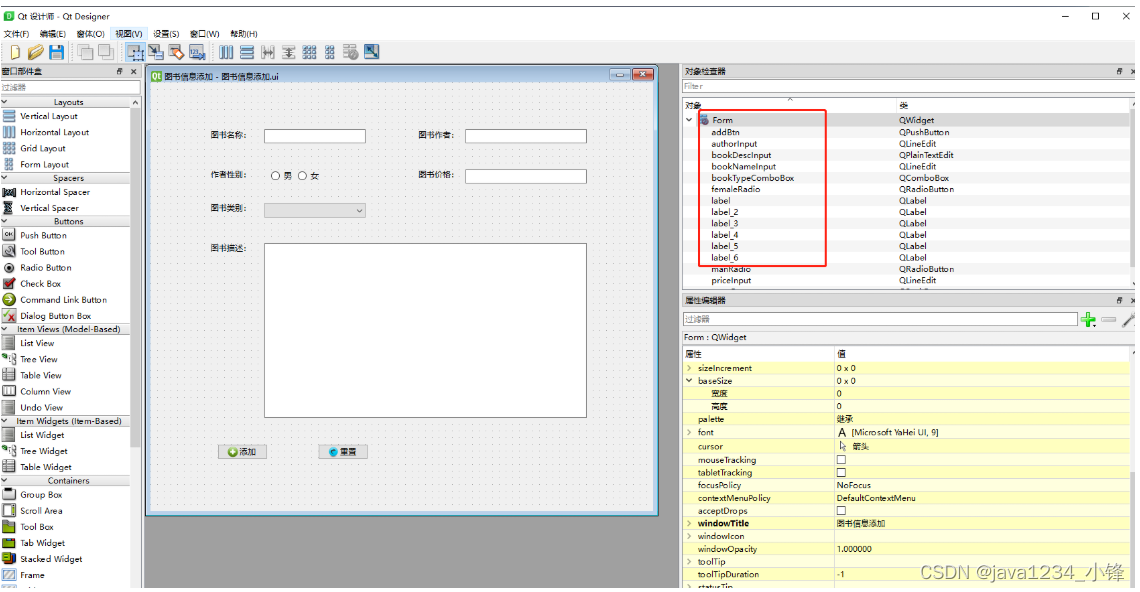
项目目录下,新建book目录,再新建bookAdd.py,作为图书添加模块代码,把上面的UI文件,用PyUIC生成python代码,贴进去;
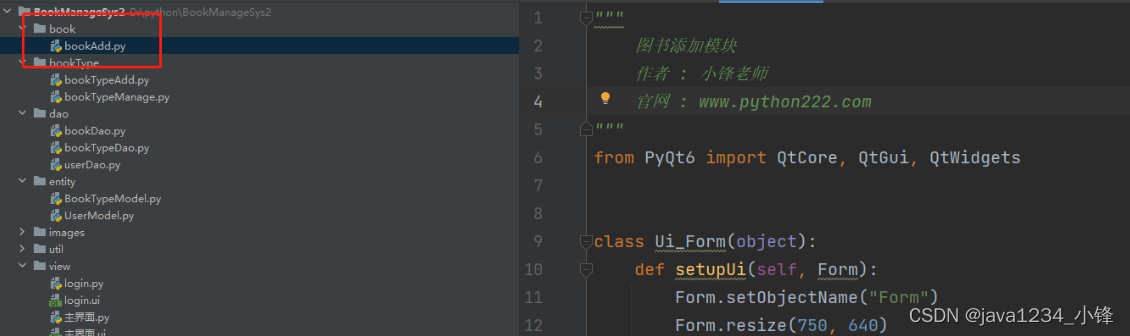
和前面模块一样,把object改成QWidget
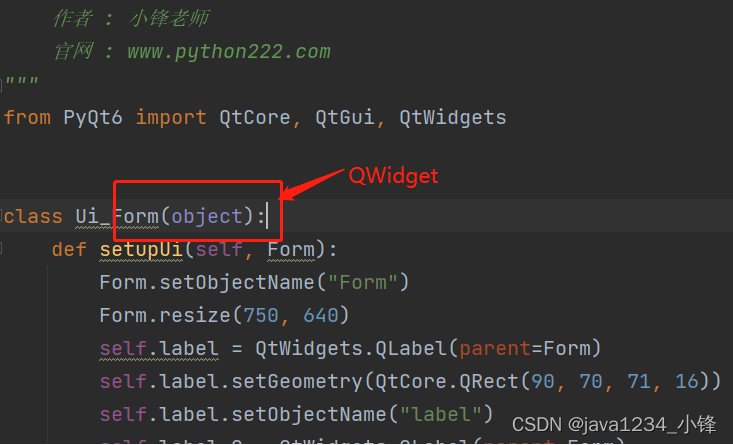
再加下构造方法:
def __init__(self):
super(Ui_Form, self).__init__()
self.setWindowFlag(QtCore.Qt.WindowType.MSWindowsFixedSizeDialogHint) # # 只显示最小化和关闭按钮
self.setupUi(self)最后加下main方法:
if __name__ == '__main__':
try:
app = QApplication(sys.argv)
ui = Ui_Form()
ui.show()
sys.exit(app.exec())
except Exception as e:
print(e)测试运行Ok
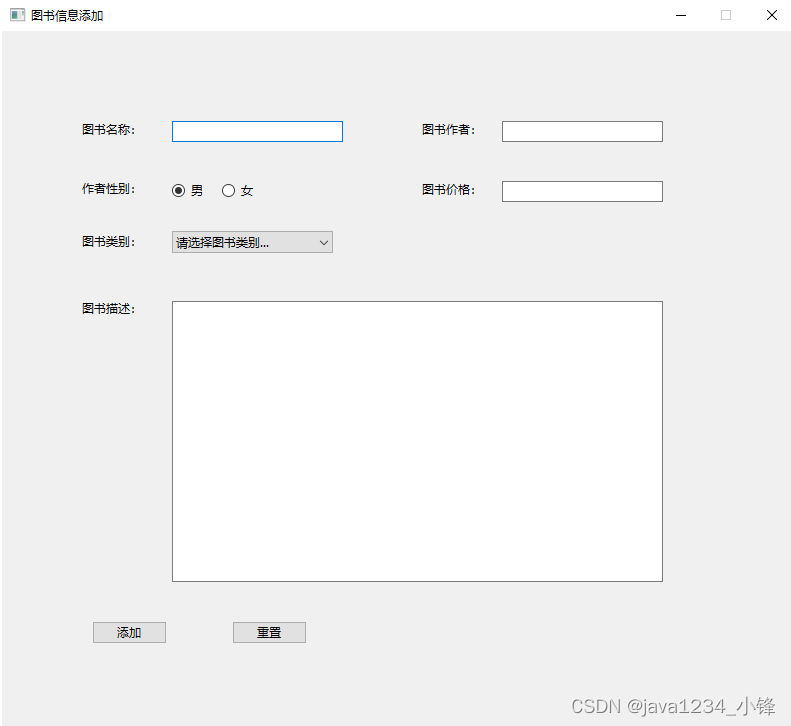
我们再绑定下菜单:
main.py的Ui_MainWindow添加openBook方法:
def openBook(self, m):
if m.text() == "图书添加":
self.bookAdd = bookAdd.Ui_Form()
self.bookAdd.show()再绑定下menu即可:
# 图书菜单点击事件
self.menu.triggered[QAction].connect(self.openBook)最后记得替换下图标路径
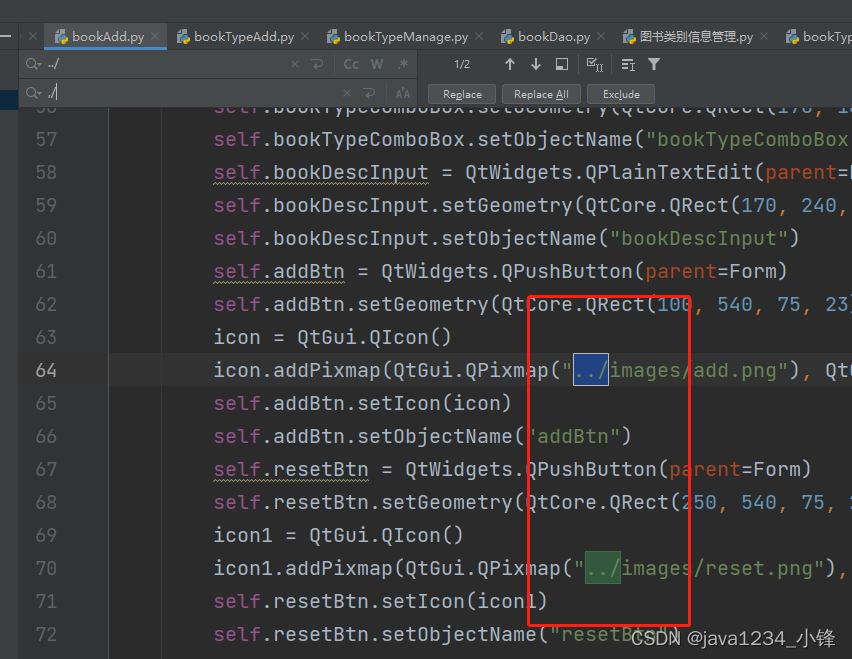
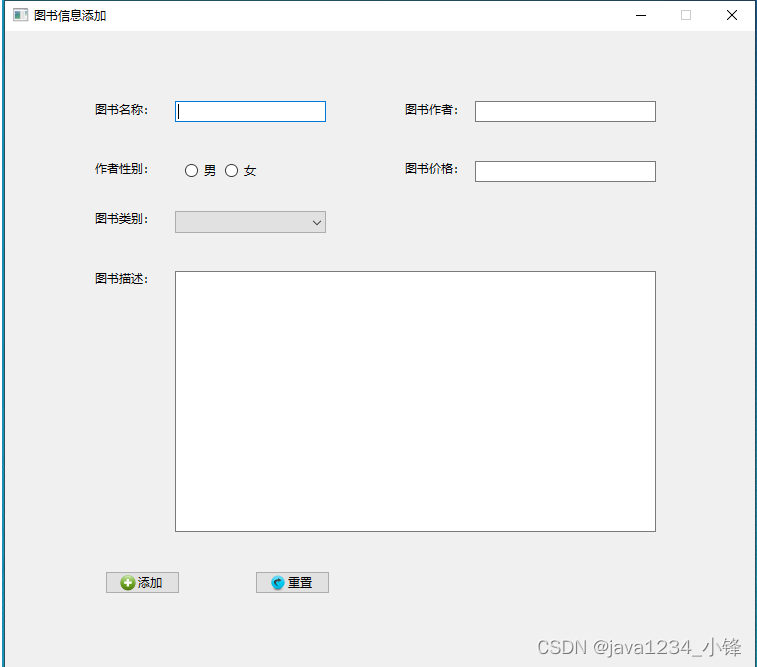








 本文介绍了锋哥的PyQt6图书管理系统视频教程,详细讲解了登录功能UI设计和数据库操作封装,以及如何在QtDesigner中创建和绑定菜单,适合Python初学者学习Python桌面应用开发。
本文介绍了锋哥的PyQt6图书管理系统视频教程,详细讲解了登录功能UI设计和数据库操作封装,以及如何在QtDesigner中创建和绑定菜单,适合Python初学者学习Python桌面应用开发。

















 43万+
43万+

 被折叠的 条评论
为什么被折叠?
被折叠的 条评论
为什么被折叠?








